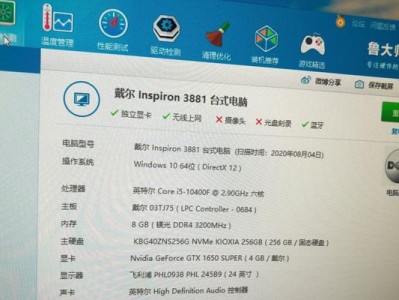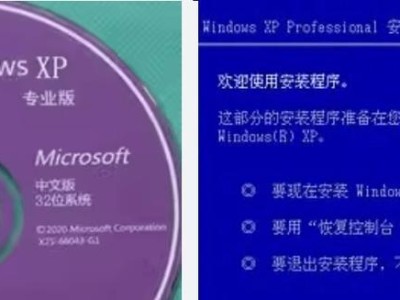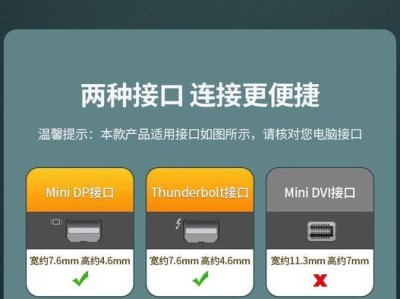近年来,随着科技的不断进步,购买新机的机会越来越多。然而,许多人对于如何给新机装系统却常常感到困惑。本文将以详细的步骤和清晰的解释,从购买新机到最终安装操作系统,为大家提供一份完全指南。
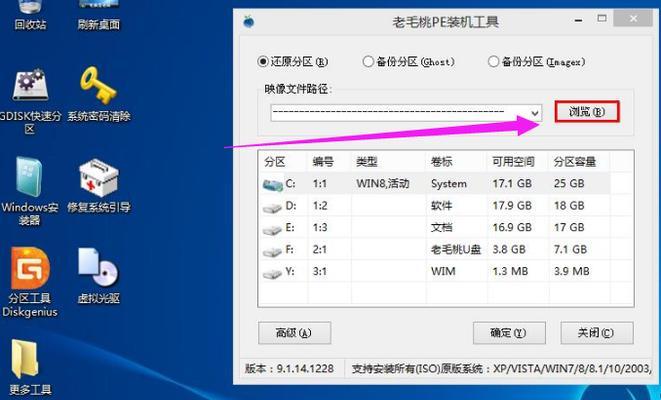
一、选择适合的操作系统
根据自己的需求和使用习惯,选择适合的操作系统。无论是Windows、MacOS还是Linux等,都有各自的特点和优势。在购买新机之前,先确定自己想要使用的操作系统是非常重要的。
二、备份重要数据
在开始安装系统之前,务必备份所有重要数据。这可以防止数据丢失或损坏,同时也可以保护个人隐私。将数据存储在外部硬盘、云存储或其他安全的存储设备上是一个明智的选择。

三、购买合适的操作系统安装介质
根据之前选择的操作系统,购买合适的安装介质。一般来说,可以选择购买操作系统的安装光盘或者下载官方提供的镜像文件,并将其刻录到U盘或DVD上。
四、准备安装介质
在使用安装介质之前,确保它的完整性和可读性。如果是光盘,检查表面是否有划痕或损坏;如果是U盘或DVD,确保其正常工作并可以被新机读取。
五、设置新机启动顺序
在开始安装系统之前,需要在新机的BIOS设置中将启动顺序调整为首先从安装介质启动。这可以通过按下特定的键(如F2、Delete等)进入BIOS设置页面,并在启动选项中进行调整。
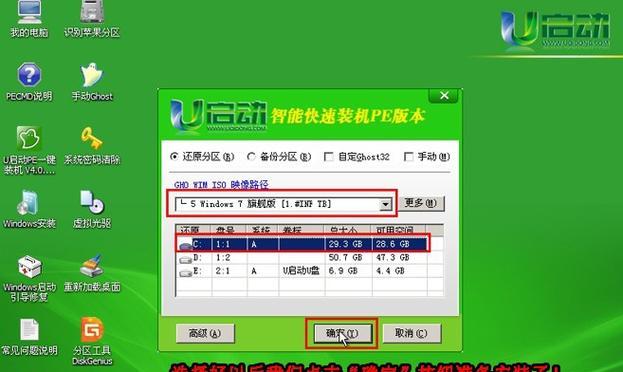
六、插入安装介质并重启
将之前准备好的安装介质插入新机,并重新启动。新机将会自动从安装介质中引导启动,进入系统安装界面。
七、进入系统安装界面
当新机从安装介质引导成功后,会进入系统安装界面。根据界面提示选择语言、时区等相关设置,然后点击“下一步”继续安装过程。
八、分区和格式化硬盘
在安装操作系统之前,需要对硬盘进行分区和格式化。这可以清除硬盘上的数据并为新系统提供一个可用的空间。根据个人需求,可以选择分区的大小和数量。
九、开始安装操作系统
确认分区设置无误后,点击“安装”按钮开始安装操作系统。安装过程可能需要一些时间,请耐心等待。
十、进行基本设置
当操作系统安装完成后,会要求进行一些基本设置,如输入用户名、密码、网络连接等信息。根据个人需求完成这些设置,并点击“下一步”。
十一、更新系统和驱动
安装完成后,及时更新系统和驱动程序是非常重要的。通过连接到互联网,系统会自动检测并下载最新的更新。此外,也可以手动下载和安装最新的驱动程序以获得更好的性能和稳定性。
十二、安装所需软件
根据个人需求,安装所需的软件和应用程序是必不可少的。可以通过官方网站或应用商店下载和安装各种软件,以满足个人和工作需求。
十三、恢复备份数据
在完成操作系统和软件的安装后,可以开始恢复之前备份的重要数据。将数据从外部存储设备或云存储中复制到新机上,并确保数据的完整性和可访问性。
十四、个性化设置
根据个人喜好,进行个性化设置是让新机更加符合自己需求的重要环节。可以更改桌面壁纸、安装主题、调整系统设置等,以获得更好的用户体验。
十五、享受全新系统
经过一系列的步骤和设置,现在可以尽情享受全新系统带来的便利和快乐了!新机装系统的任务已经完成,希望这份完全指南对您有所帮助。
给新机装系统可能会让人感到有些困惑,但只要按照本文的步骤进行操作,就能轻松完成。选择适合的操作系统、备份重要数据、准备合适的安装介质、设置启动顺序、进行分区和格式化、安装操作系统和所需软件等步骤都是不可或缺的。个性化设置和恢复备份数据后,就可以尽情享受全新系统带来的便利和愉悦了!